转:KVM使用NAT联网并为VM配置iptables端口转发,kvmiptables
转载地址:https://www.ilanni.com/?p=7016
在前面的文章中,我们介绍KVM的虚拟机(以下简称VM)都是通过桥接方式进行联网的。
本篇文章我们来介绍KVM的VM通过NAT方式进行联网,并且通过配置IPtables做端口映射,这个也是前几天一家公司面试我的问题。直接问我KVM如何做端口转发,当时因为确实没有做过这方面的应用,所以就直接回答不知道了。
NAT(网络地址)方式连接网络在桌面虚拟化使用是比较多的,比如VMware Workation。使用NAT方式联网可以节省IP地址。说实话这个对于公网IP地址比较少的公司,也节省了成本。
而KVM默认的网络连接方式就是NAT,只是我们一直没有使用。它支持主机与虚拟机的互访,同时也支持虚拟机访问互联网(需要对KVM服务器做配置),但不支持外界访问虚拟机(不过可以通过KVM服务器配置IPtables端口转发解决)。
本篇文章主要包括两个部分:
1、KVM为VM配置NAT网络
2、为VM配置iptables端口转发
一、KVM为VM配置NAT网络
我们可以通过如下命令,查看NAT是否开启。如下:
virsh net-list
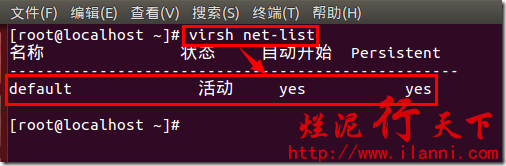
通过上图,我们可以看到NAT方式已经开启。而且default是宿主机安装VM支持模块的时候自动安装的。
我们也可以查看,系统中已经存在的网卡。使用ifconfig命令,如下
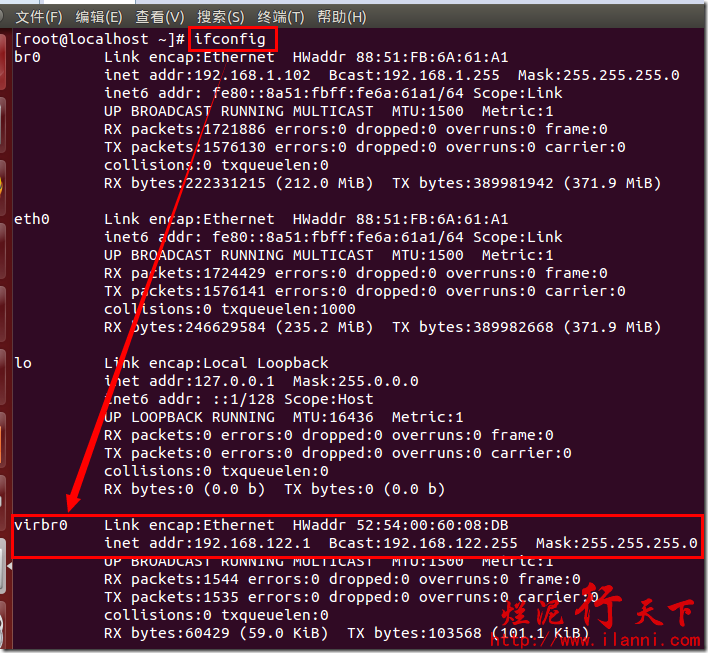
通过上图,我们可以看出网卡virbr0就是NAT方式连接网络时,所使用到的网卡。
除此之外我们还可以通过配置文件,来查看NAT方式的DHCP地址池。该配置文件为:/etc/libvirt/qemu/networks/default.xml。如下:
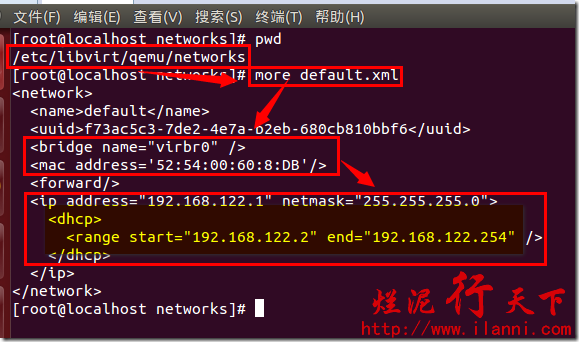
通过上图我们可以看出,目前NAT使用的IP地址池是192.168.122.2-192.168.122.254,网关为192.168.122.1,子网掩码为255.255.255.0。
因为是和KVM相关的VM(虚拟机),所以我们首先为VM新建硬盘。今天我们的实验不使用裸设备,直接使用文件的方式为虚拟机创建硬盘。这样有利于虚拟机的迁移,但是性能方面没有裸设备好。有关VM如何使用裸设备,可以参考我的另外一篇文章《烂泥:KVM使用裸设备配置虚拟机》。
创建VM硬盘,使用如下命令:
qemu-img create -f qcow2 /natdisk/nat.img 20G
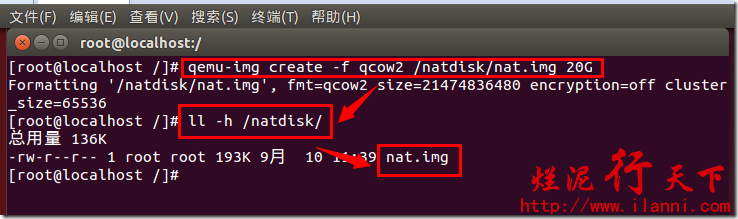
硬盘创建完毕后,我们使用如下命令创建VM,如下:
virt-install -n nat -r 2048 --vcpus=1 --os-type=linux --boot cdrom,menu=on -c /iso/CentOS-6.4-i386-minimal.iso --disk path=/natdisk/nat.img,format=qcow2,bus=ide --network network=default --vnc --vnclisten=0.0.0.0 --vncport=5991

注意该条命令中有关网络的配置--network network=default,我们使用的是默认网络配置default。这个就是NAT方式。
同时有关硬盘的格式与接口模式也一定要注意:
--disk path=/natdisk/nat.img,format=qcow2,bus=ide
下面开始为VM安装系统,如下:
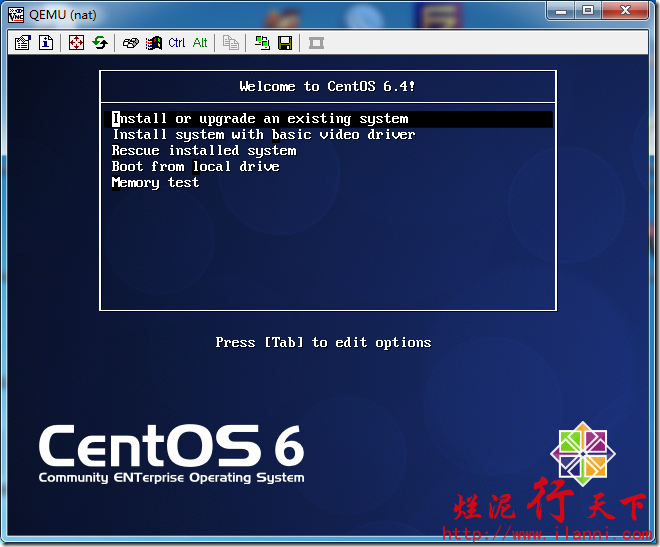
VM系统安装完毕后,我们进入VM中。默认情况下VM此时使用的DHCP方式获取IP地址,如果你在安装系统时未进行网络配置。我们现在修改VM使用静态IP地址,如下:
more /etc/sysconfig/network-scripts/ifcfg-eth0
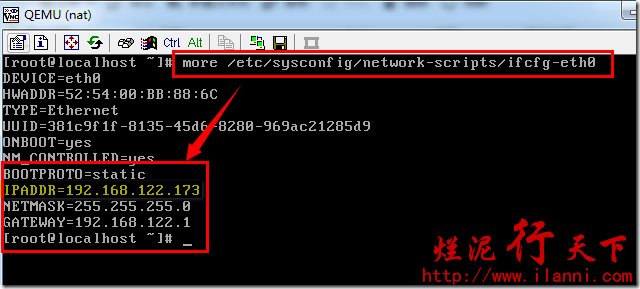
网络配置完毕后,我们来测试下网络通信情况。如下:
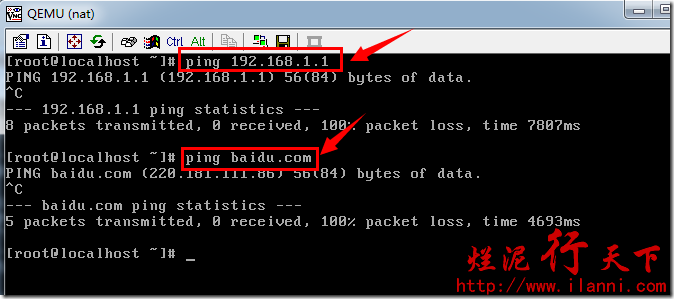
通过上图我们发现,此时VM通过NAT网络获取的IP地址无法与其他网段的服务器进行通信。是不是我们的NAT配置出错?还是其他原因?
这个其实不是我们NAT配置出错,而是要是NAT网络与其他服务器进行正常通信还需要做其他工作。
现在切换到KVM服务器,开启KVM服务器的IP转发功能。编辑/etc/stsctl.conf文件,把其中的net.ipv4.ip_forward = 0修为net.ipv4.ip_forward = 1,如下:
vi /etc/sysctl.conf
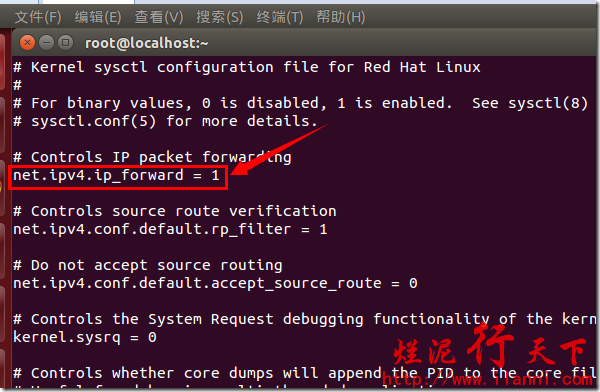
或者使用如下命令:
echo 1 >/proc/sys/net/ipv4/ip_forward
不过这种方法是暂时的,系统重启后消失。要使其永久生效,建议使用直接修改/etc/stsctl.conf文件的方法。
/etc/stsctl.conf文件修该完毕后,我们要使用sysctl --p使其生效。如下
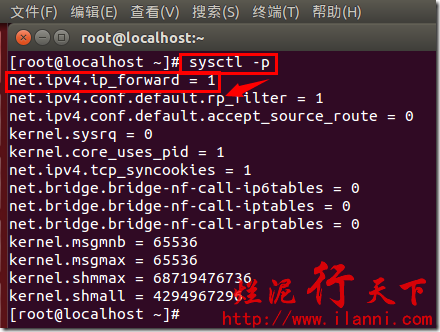
以上配置完毕后,我们还要开启KVM服务器的IPtables的转发功能,使用如下命令:
iptables -t nat -A POSTROUTING -o br0 -j MASQUERADE

注意该命令中的网卡时br0,而不是eth0。
此时,我们再切换VM中测试的网络通信情况。如下:

通过上图我们可以很明显的看到,目前VM可以与服务器以及外网正常通信。
以上就是KVM为VM配置NAT网络的整个过程。下面我们开始为VM配置端口。
二、为VM配置iptables端口转发
为什么要为VM配置iptables端口转发呢?这个是因为有些业务是在公网的,有时候为了资金考虑不得不尽量节省公网IP的个数。比如现在我想管理KVM中的VM,通过SSH方式。但是KVM服务器对外只有一个公网IP,而且KVM服务器是在IDC机房中。
如果要达到我上述的要求,只能在KVM服务器为VM配置IPtables端口转发。
现在我们还以上述VM为例,目前该KVM的公网IP为192.168.1.102,VM的IP为192.168.122.173,现在我要求通过访问KVM的8022端口访问VM的22端口。
要想达到上述功能,我们需要在KVM服务器上设置如下IPtables规则:
iptables -t nat -A PREROUTING -d 192.168.1.102 -p tcp -m tcp --dport 8022 -j DNAT --to-destination 192.168.122.173:22
iptables -t nat -A POSTROUTING -s 192.168.122.0/255.255.255.0 -d 192.168.122.173 -p tcp -m tcp --dport 22 -j SNAT --to-source 192.168.122.1

注意这两条IPtables规则:
第一条规则很好理解,就是把所有访问192.168.1.102:8022的请求转发到192.168.122.173:22的端口上。
第二条规则我的理解是,把所有来自192.168.122.0/255.255.255.0网段访问192.168.122.173:22的数据全部通过192.168.122.1这个网关转发出去。
现在我们来实际效果,如下:
ifconfig eth0|grep “inet addr”|awk ‘{print $2}’|cut -d: -f2
ssh -p 8022 root@192.168.1.102
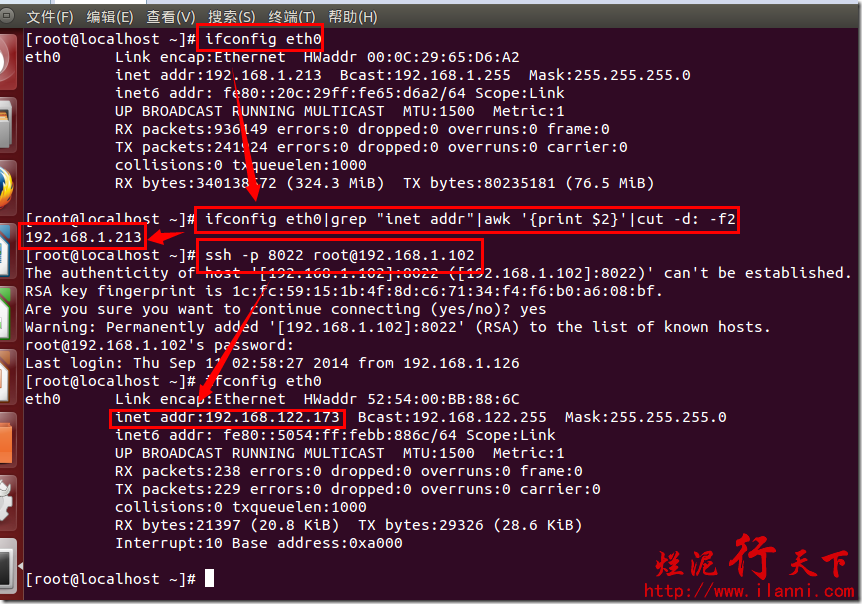
通过上图我们可以看出,我们通过192.168.1.213这台服务器使用ssh通过8022端口登录到IP为192.168.122.173的VM。
很明显这个已经达到我们的要求。
在这只是一个例子,其实我们也完全可以在VM192.168.122.173上搭建一个web,然后通过KVM的IPtables端口转发下,公网就可以访问了。下面再来个例子,如下:
iptables -t nat -A PREROUTING -d 192.168.1.102 -p tcp -m tcp --dport 8023 -j DNAT --to-destination 192.168.122.173:80
iptables -t nat -A POSTROUTING -s 192.168.122.0/255.255.255.0 -d 192.168.122.173 -p tcp -m tcp --dport 80 -j SNAT --to-source 192.168.122.1


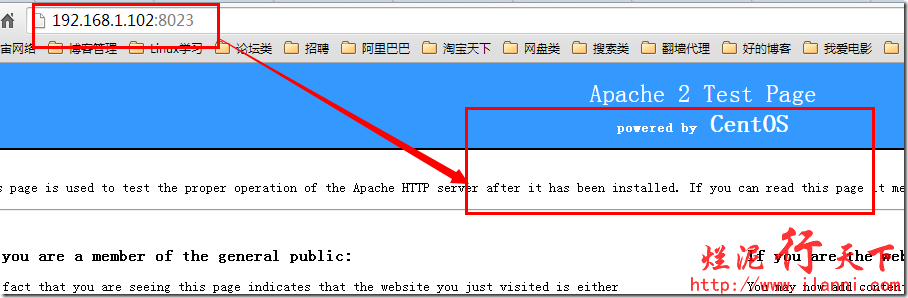
以上这个例子是通过192.168.102:8023访问VM92.168.122.173的web服务器。
为了在下次重启KVM服务器后,这些IPtables规则继续使用。我们要把这些规则保存下,使用如下命令:
/etc/init.d/iptables save
more /etc/sysconfig/iptables
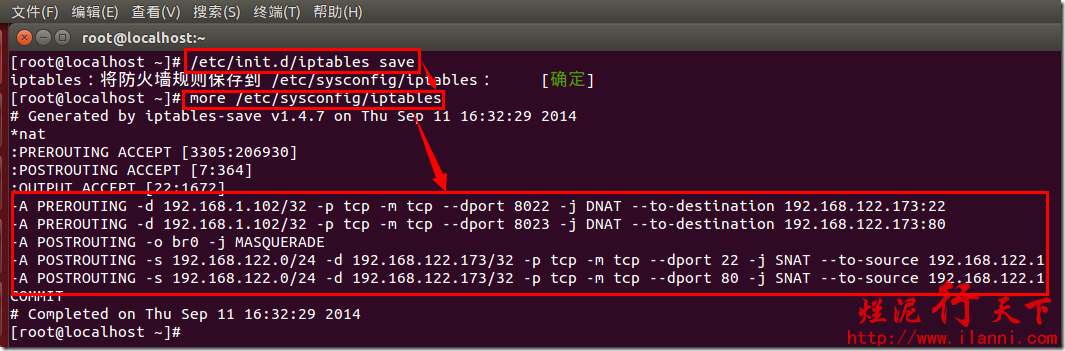
至此我们有关KVM的NAT方式网络连接以及为VM配置IPtables端口讲解完毕。
转:KVM使用NAT联网并为VM配置iptables端口转发,kvmiptables的更多相关文章
- 烂泥:KVM使用NAT联网并为VM配置iptables端口转发
本文由秀依林枫提供友情赞助,首发于烂泥行天下. 在前面的文章中,我们介绍KVM的虚拟机(以下简称VM)都是通过桥接方式进行联网的. 本篇文章我们来介绍KVM的VM通过NAT方式进行联网,并且通过配置I ...
- centos7 && centos6.5部KVM使用NAT联网并为虚拟机配置firewalld && iptables防火墙端口转发
centos7 && centos6.5 部KVM使用NAT联网并为虚拟机配置firewalld && iptables防火墙端口转发 一.准备工作: 1: 检查kvm ...
- VMware搭建内网并通过iptables端口转发联网
整体流程图 配置Server1 新建两块网卡 一块网卡设置为桥接模式,另外一块设置为仅主机模式 查看两块网卡配置 root@ubuntu:~# ifconfig ens33 Link encap:Et ...
- vmware设置centos虚拟机nat联网(转载)
今天在vmware虚拟主机中安装hearbeat,为了使用最新的版本,选用编译安装了.在编译过程中,需要连接被墙的网站下载文件,那只能用vpn,但我使用的是桥接方式联网,使用不了真实主机的vpn,于是 ...
- vmware设置centos虚拟机nat联网(转)
今天在vmware虚拟主机中安装hearbeat,为了使用最新的版本,选用编译安装了.在编译过程中,需要连接被墙的网站下载文件,那只能用vpn,但我使用的是桥接方式联网,使用不了真实主机的vpn,于是 ...
- KVM改NAT为Bridge
kvm 改nat为桥接在安装一个拥有虚拟化功能的Linux操作系统(此处以CentOS为例),一般我们有两种方法:1.在光盘安装的时候安装好虚拟化包或者PXE服务器上配置好虚拟化包2.手动在没有安装虚 ...
- 外网主机访问虚拟机下的web服务器(NAT端口转发)
主机:系统win7,ip地址172.18.186.210 虚拟机:VMware Workstation 7,虚拟机下安装了Centos操作系统,ip地址是192.168.202.128,部署了LAMP ...
- 外网主机访问虚拟机下的web服务器(NAT端口转发)-----端口映射
主机:系统win7,ip地址172.18.186.210 虚拟机:VMware Workstation 7,虚拟机下安装了Centos操作系统,ip地址是192.168.202.128,部署了LAMP ...
- VMware NAT模式 Cent OS IP配置
1:首先VMware 桥接模式 CentOS ip 配置,关键点,ip的网关和DNS1设置成宿主机的网关和DNS 原理:桥接的模式就是通过物理网卡实现的. 2:以图展示VMware NAT模式 Cen ...
随机推荐
- stringstream istringstream ostringstream 三者的区别
stringstream istringstream ostringstream 三者的区别 说明 ostringstream : 用于执行C风格字符串的输出操作. istringstream : 用 ...
- 洛谷 P5662 纪念品 & [NOIP2019普及组] (dp,完全背包)
传送门 解题思路 本题首先要明白,在每一天时,最优策略是先进行操作2(卖),再进行操作1(买),才能是利益最大化. 本题很显然当只有两天时,是一个完全背包,就是把当日价钱当做体积,把明日价格和今日价格 ...
- CSP-J&S 2019游记
$Day -???$ 和爱国爱党的$LQX$书记打了个赌,谁$TG$分低请另一个京味斋. $Day 0$ 机房同学去聚餐,美其名曰"散伙饭",可能又有几个进队的... 我没有去,因 ...
- 使用CSDN-markdown编辑器粘贴代码块时崩溃问题解决
原因:代码段换行符失效,所有代码一行显示 解决方法:使用Chrome浏览器即可解决(使用Microsoft Edge会出现此问题) 效果展示: # _*_ coding:utf-8 _*_ impor ...
- [LeetCode] 135. 分发糖果
题目链接 : https://leetcode-cn.com/problems/candy/ 题目描述: 老师想给孩子们分发糖果,有 N 个孩子站成了一条直线,老师会根据每个孩子的表现,预先给他们评分 ...
- 神经网络中的反向传播法--bp【转载】
from: 作者:Charlotte77 出处:http://www.cnblogs.com/charlotte77/ 一文弄懂神经网络中的反向传播法——BackPropagation 最近在看深度学 ...
- JavaEE高级-JPA学习笔记
*JPA概述 *JPA是什么? - Java Persistence API :用于对象持久化的API - Java EE 5.0平台标准的ORM规范,使得应用程序以统一的方式访问持久化层 - JPA ...
- 统计学习方法——第四章朴素贝叶斯及c++实现
1.名词解释 贝叶斯定理,自己看书,没啥说的,翻译成人话就是,条件A下的bi出现的概率等于A和bi一起出现的概率除以A出现的概率. 记忆方式就是变后验概率为先验概率,或者说,将条件与结果转换. 先验概 ...
- 四、VLC搭建rtsp服务器
一.VLC搭建rtsp服务器 1.rtsp服务搭建 https://blz-videos.nosdn.127.net/1/OverWatch/AnimatedShots/Overwatch_Anima ...
- 03python面向对象编程5
5.1 继承机制及其使用 继承是面向对象的三大特征之一,也是实现软件复用的重要手段.Python 的继承是多继承机制,即一个子类可以同时有多个直接父类. Python 子类继承父类的语法是在定义子类时 ...
